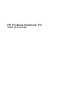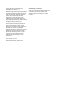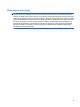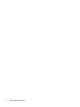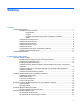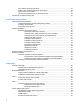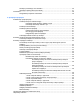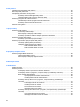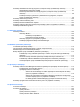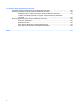HP ProBook Notebook PC Vodič za korisnika
© Copyright 2010 Hewlett-Packard Development Company, L.P. Bluetooth je žig preduzeća koje ga poseduje, a preduzeće Hewlett-Packard ga koristi sa licencom. Microsoft, Windows i Windows Vista su žigovi korporacije Microsoft registrovani u SAD. SD logotip je žig preduzeća koje ga poseduje. Intel je žig korporacije Intel registrovan u SAD i u drugim zemljama i koristi se sa licencom. Ovde navedene informacije podložne su promeni bez prethodne najave.
Bezbednosno upozorenje UPOZORENJE! Da biste umanjili mogućnost nastanka toplotnih povreda ili pregrevanja računara, nemojte držati računar direktno na svom krilu niti blokirati ventilacione otvore za protok vazduha na računaru. Koristite računar samo na čvrstoj, ravnoj površini. Ne dozvolite da druga čvrsta površina poput priključenog štampača ili meka površina poput jastuka, tepiha ili odeće blokira protok vazduha.
iv Bezbednosno upozorenje
Sadržaj 1 Funkcije Identifikovanje hardvera ....................................................................................................................... 1 Komponente sa gornje strane .............................................................................................. 1 Dodirna tabla ....................................................................................................... 1 Lampice ............................................................................................
Ikona statusa mreže nije prikazana ................................................................................... 24 Važeći kodovi mrežne bezbednosti nisu dostupni ............................................................. 24 WLAN veza je veoma slaba ............................................................................................... 25 Nije moguće uspostaviti vezu sa bežičnim ruterom ........................................................... 25 Povezivanje na lokalnu mrežu (LAN) .......
Kreiranje (narezivanje) CD-a ili DVD-a .............................................................................. 46 Uklanjanje optičkog diska (CD ili DVD) .............................................................................. 47 Veb kamera ........................................................................................................................................ 48 Prilagođavanje svojstava Veb kamere ...............................................................................
6 Disk jedinice Identifikovanje instaliranih disk jedinica .............................................................................................. 65 Rukovanje disk jedinicama ................................................................................................................. 65 Poboljšanje performansi čvrstog diska ............................................................................................... 67 Korišćenje softvera Defragmentator diska ..................................
Korišćenje bezbednosnih funkcija programa „Computer Setup“ (Podešavanje računara) ................. 97 Obezbeđivanje sistemskih uređaja .................................................................................... 97 Prikazivanje sistemskih informacija programa „Computer Setup“ (Podešavanje računara) ...........................................................................................................................
15 Computer Setup (Podešavanje računara) Pokretanje programa Computer Setup (Podešavanje računara) ..................................................... 123 Korišćenje programa Computer Setup (Podešavanje računara) ...................................................... 123 Navigacija i izbor u softveru Computer Setup (Podešavanje računara) .......................... 123 Vraćanje na fabričke postavke u programu Computer Setup (Podešavanje računara) ............................................................
1 Funkcije Identifikovanje hardvera Komponente koje se dobijaju uz računar mogu se razlikovati u zavisnosti od regiona i modela. Ilustracije u ovom poglavlju daju prikaz standardnih funkcija većine modela računara. Da biste pregledali listu hardvera instaliranog na računar, sledite ove korake: 1. Izaberite Start > Computer (Računar) > System properties (Svojstva sistema). 2. U levom oknu kliknite Device Manager (Upravljač uređajima).
Komponenta Opis (1) Dodirna tabla* Pomera pokazivač i bira ili aktivira stavke na ekranu. (2) Levi taster dodirne table* Funkcioniše kao levi taster na spoljnom mišu. (3) Zona za pomeranje na dodirnoj tabli Vrši pomeranje nagore ili nadole. (4) Desni taster dodirne table* Funkcioniše kao desni taster na spoljnom mišu. *Ova tabela opisuje fabričke postavke.
Lampice Komponenta Opis (1) ● Uključena: računar je uključen. ● Trepće: računar je u stanju spavanja. ● Isključena: računar je isključen ili u stanju hibernacije. Lampica napajanja (2) Lampica tastera caps lock Uključena: taster caps lock je uključen. (3) Lampica bežične veze ● Plava: uključen je integrisani bežični uređaj, kao što je uređaj lokalne bežične mreže (WLAN), HP Mobile Broadband modul (samo na pojedinim modelima) i/ili Bluetooth® uređaj.
Komponenta Opis (1) ● Kad je računar isključen, pritisnite dugme da biste uključili računar. ● Kad je računar uključen, pritisnite ovo dugme da biste isključili računar. Dugme za napajanje NAPOMENA: Iako računar možete isključiti pomoću dugmeta za napajanje, preporučena procedura je upotreba komande „Shut Down“ (Isključi se) operativnog sistema Windows. ● Dok je računar u stanju spavanja, nakratko pritisnite ovo dugme da bi računar napustio stanje spavanja.
Tasteri Komponenta Opis (1) taster esc Prikazuje informacije o sistemu kad se pritisne u kombinaciji s tasterom fn. (2) Funkcijski tasteri Kada se pritisnu u kombinaciji sa tasterom fn, izvršavaju funkcije sistema koje se često koriste. (3) taster fn Kada se pritisne u kombinaciji sa funkcijskim tasterom ili tasterom esc, izvršava često korišćene funkcije sistema. (4) Taster sa Windows logotipom Prikazuje „Start“ meni operativnog sistema Windows.
Komponente sa prednje strane Komponenta Opis (1) ● Bela: pristupa se čvrstom disku. ● Žuta: HP 3D DriveGuard je privremeno zaustavio čvrsti disk. Lampica disk jedinice (2) Zvučnici (2) Emituje zvuk. (3) Ventilacioni otvor Omogućava protok vazduha radi hlađenja unutrašnjih komponenti. NAPOMENA: Ventilator u računaru se automatski uključuje kako bi hladio unutrašnje komponente i sprečio pregrevanje. Normalno je da se unutrašnji ventilator uključuje i isključuje tokom normalnog rada.
Komponenta Opis NAPOMENA: Bezbednosni kabl osmišljen je kao mera odvraćanja, ali ne može da spreči grubo rukovanje ili krađu računara. Komponente sa leve strane Komponenta Opis (1) ● Žuta: baterija se puni. ● Bela: baterija je skoro sasvim napunjena. ● Trepće žuto: baterija, koja je jedini dostupni izvor napajanja, dostigla je nizak nivo. Kada baterija dostigne kritični nivo, lampica baterije počinje da trepće ubrzano.
Komponente sa donje strane Komponenta Opis (1) Ležište za baterije U njemu se nalazi baterija. (2) Konektor za SIM (samo na pojedinim modelima) Sadrži modul za identifikaciju bežičnog pretplatnika (SIM). Konektor za SIM nalazi se unutar ležišta za bateriju. (3) Ventilacioni otvori (6) Omogućavaju protok vazduha radi hlađenja unutrašnjih komponenti. NAPOMENA: Ventilator u računaru se automatski uključuje kako bi hladio unutrašnje komponente i sprečio pregrevanje.
Komponente ekrana Komponenta Opis (1) Isključuje ekran i pokreće stanje spavanja ako se ekran zatvori dok je napajanje uključeno. Interni prekidač za ekran NAPOMENA: Prekidač nije vidljiv sa spoljne strane računara. (2) Unutrašnji mikrofoni (2) Snimaju zvuk. NAPOMENA: Ako pored svakog otvora mikrofona stoji ikona mikrofona, vaš računar ima unutrašnje mikrofone. (3) Veb kamera Snima video zapise i fotografije.
Antene bežične veze (samo na pojedinim modelima) Komponenta Opis (1) WWAN antene (2)* (samo na pojedinim modelima) Šalju i primaju bežične signale radi komunikacije sa bežičnim regionalnim mrežama (WWAN-ovi). (2) WLAN antene (2)* (samo na pojedinim modelima) Šalju i primaju bežične signale radi komunikacije sa bežičnim lokalnim mrežama (WLAN). *Antene se ne vide na spoljašnjoj strani računara. Za optimalan prenos, uklonite sve prepreke u neposrednoj blizini antena.
Dodatne hardverske komponente Komponenta Opis (1) Kabl za napajanje* Povezuje adapter za naizmeničnu struju sa utičnicom za naizmeničnu struju. (2) Adapter za naizmeničnu struju Pretvara naizmeničnu u jednosmernu struju. (3) Baterija* Napaja računar kada nije priključen na spoljno napajanje. *Izgled baterija i kabla za napajanje razlikuje se u zavisnosti od zemlje ili regiona.
Komponenta 12 (1) Ime proizvoda (2) Serijski broj (3) Broj proizvoda (4) Period garancije (5) Opis modela (pojedini modeli) ● Microsoft® certifikat o autentičnosti – sadrži Windows šifru proizvoda. Šifra proizvoda vam može zatrebati da biste ažurirali operativni sistem ili rešili probleme u vezi sa njim. Ovaj certifikat se nalazi na donjem delu računara. ● Nalepnica o propisima – pruža informacije o propisima u vezi sa računarom.
2 Bežična veza i lokalna mreža Korišćenje bežičnih uređaja Bežična tehnologija prenosi podatke putem radiotalasa umesto putem žica. Vaš računar je opremljen nekim od sledećih bežičnih uređaja: ● Uređaj bežične lokalne mreže (WLAN) – povezuje računar sa bežičnim lokalnim mrežama (koje se obično nazivaju Wi-Fi mreže, bežične LAN mreže ili WLAN mreže) u kancelarijama, kod kuće i na javnim mestima poput aerodroma, restorana, kafea, hotela i univerziteta.
Identifikovanje ikona bežične veze i mrežnog povezivanja Ikona Ime Opis Bežična veza (uspostavljena) Identifikuje položaj lampice i dugmeta bežične veze na računaru. Takođe identifikuje softver Wireless Assistant (Asistent bežične veze) na računaru i pokazuje da su neki bežični uređaji uključeni. Bežična veza (prekinuta) Identifikuje softver Wireless Assistant (Asistent bežične veze) na računaru i pokazuje da su svi bežični uređaji isključeni.
Korišćenje softvera „Wireless Assistant“ (Asistent bežične veze) (samo na pojedinim modelima) Pomoću softvera „Wireless Assistant“ (Asistent bežične veze), bežični uređaj može se uključiti ili isključiti. Ako je bežični uređaj onemogućen u programu „Computer Setup“ (Podešavanje računara), mora se u istom programu ponovo omogućiti da bi mogao da se uključuje ili isključuje pomoću softvera „Wireless Assistant“ (Asistent bežične veze).
Korišćenje kontrola operativnog sistema Neki operativni sistemi takođe nude mogućnost upravljanja integrisanim bežičnim uređajima i bežičnom vezom. Na primer, Windows obezbeđuje Network and Sharing Center (Centar za mrežu i deljenje), koji omogućuje podešavanje veze ili mreže, povezivanje sa mrežom, upravljanje bežičnim mrežama i dijagnostiku i rešavanje problema na mreži.
Za pomoć pri podešavanju WLAN-a, pogledajte informacije koje ste dobili od proizvođača rutera ili od dobavljača Internet usluga. Zaštita WLAN mreže Kako je WLAN standard projektovan sa vrlo ograničenim bezbednosnim mogućnostima – više da osujeti poglede sa strane nego da se odbrani od ozbiljnih vidova napada – veoma je važno da razumete da su WLAN-ovi podložni dobro znanim i dokumentovanim bezbednosnim slabostima.
NAPOMENA: Ako je vaša mreža zatvorena, a SSID nije objavljen, morate znati ili zapamtiti SSID da biste povezali nove uređaje na mrežu. Zapišite SSID i uskladištite ga na bezbednom mestu pre zatvaranja mreže. Povezivanje sa WLAN-om Da biste se povezali na WLAN mrežu, sledite ove korake: 1. Uverite se da je WLAN uređaj uključen. Ako je uključen, lampica bežične veze je plava. Ako je lampica bežične veze žuta, pritisnite dugme bežične veze. 2. Izaberite Start > Connect to (Poveži se sa). 3.
Korišćenje opcije HP Mobile Broadband (samo na pojedinim modelima) HP Mobile Broadband omogućava vašem računaru da koristi regionalne mreže (WWAN) radi pristupa Internetu sa više lokacije i sa većih teritorija nego što je moguće preko WLAN mreže. Za korišćenje HP Mobile Broadband modula potreban je dobavljač mrežnih usluga (naziva se operater mobilne mreže) koji je najčešće i operater mreže mobilne telefonije. Pokrivenost za HP Mobile Broadband je slična pokrivenosti signalom za mobilnu telefoniju.
5. Okrenite računar naopako na ravnoj površini tako da ležište za bateriju bude okrenuto ka vama. 6. Uklonite bateriju. 7. Umetnite SIM u konektor za SIM i blago ga gurnite u konektor dok čvrsto ne nalegne. 8. Vratite bateriju. NAPOMENA: HP Mobile Broadband će biti onemogućen ako baterija nije zamenjena. 9. Okrenite računar tako da desna strana bude okrenuta nagore, a zatim ponovo priključite spoljno napajanje i spoljne uređaje. 10. Uključite računar.
7. Pritisnite SIM (1) i uklonite ga iz konektora (2). 8. Vratite bateriju. 9. Okrenite računar tako da desna strana bude okrenuta nagore, a zatim ponovo priključite spoljno napajanje i spoljne uređaje. 10. Uključite računar.
Korišćenje Bluetooth bežičnog uređaja Bluetooth uređaj pruža bežičnu komunikaciju kratkog dometa koja zamenjuje fizičke kablove koji tradicionalno povezuju elektronske uređaje kao što su sledeći: ● Računari (stoni, notebook, PDA) ● Telefoni (mobilni, bežični, pametni telefoni) ● Uređaji za obradu slika (štampač, kamera) ● Audio uređaji (slušalice, zvučnici) Bluetooth uređaji obezbeđuju peer-to-peer mogućnost koja vam omogućava uspostavljanje lične mreže (PAN) Bluetooth uređaja.
Rešavanje problema bežične veze Neki od mogućih uzroka za probleme sa bežičnom vezom su sledeći: ● Bežični uređaj nije pravilno instaliran ili je onemogućen. ● Bežični uređaj ili hardver rutera su otkazali. ● Konfiguracija mreže (SSID ili bezbednost) je promenjena. ● Bežični uređaj trpi ometanje od drugih uređaja. NAPOMENA: Bežični mrežni uređaji dostavljaju se samo uz pojedine modele računara.
Ne uspostavlja se veza sa željenom mrežom Windows može automatski da popravi neispravnu WLAN vezu: ● Ako je prikazana ikona statusa mreže u sistemskoj traci poslova, krajnje desno na traci zadataka, desnim tasterom miša kliknite na tu ikonu, a onda kliknite na Diagnose and repair (Dijagnoza i popravka). Windows uspostavlja početne vrednosti mrežnog uređaja i pokušava da se ponovo poveže sa nekom od željenih mreža.
Neke mreže redovno menjaju SSID ili mrežne ključeve koji se koriste za njihove rutere ili pristupne tačke sa ciljem poboljšanja bezbednosti. U skladu sa tim, i vi morate promeniti odgovarajući kôd na svom računaru. Ako ste dobili nove ključeve bežične mreže i SSID za mrežu, a ranije ste se povezivali sa tom mrežom, pratite dolenavedene korake da biste uspostavili vezu sa mrežom: 1.
Povezivanje na lokalnu mrežu (LAN) Za povezivanje na lokalnu mrežu (LAN) potreban je osmopinski mrežni kabl RJ-45 (koji se kupuje zasebno). Ako mrežni kabl ima strujno kolo za smanjivanje šumova (1) koje sprečava smetnje TV i radio prijema, usmerite kraj kabla sa strujnim kolom (2) ka računaru. Da biste povezali mrežni kabl: 1. Priključite mrežni kabl u mrežni konektor (1) na računaru. 2. Drugi kraj kabla priključite u mrežni zidni konektor (2).
3 Pokazivački uređaji i tastatura Upotreba pokazivačkih uređaja Podešavanje željenih postavki pokazivačkog uređaja Koristite stavku „Mouse Properties“ (Svojstva miša) u operativnom sistemu Windows® da biste prilagodili postavke za pokazivačke uređaje, na primer konfigurisanje dugmadi, brzinu klika i opcije pokazivača. Da biste pristupili svojstvima miša, izaberite stavke Start > Control Panel (Kontrolna tabla) > Hardware and Sound (Hardver i zvuk) > Mouse (Miš).
Funkcija Interventni taster Prikaz informacija o sistemu fn+esc Otvaranje opcije „Help and Support“ (Pomoć i podrška). fn+f1 Otvaranje prozora „Print Options“ (Opcije štampanja). fn+f2 Prebacivanje slike na ekranu. fn+f4 Pokretanje stanja spavanja. fn+f5 Pokretanje funkcije QuickLock. fn+f6 Smanjenje svetline ekrana. fn+f7 Povećanje svetline ekrana. fn+f8 Privremeno isključivanje ili ponovno uključivanje zvuka sa zvučnika. fn+f9 Smanjenje jačine zvuka sa zvučnika.
U Windows fn+esc prikazu verzija sistemskog BIOS-a (basic input-output system – osnovni sistem za ulaz-izlaz) prikazana je kao datum BIOS-a. Na nekim modelima računara datum BIOS-a je prikazan kao decimalni broj. Datum BIOS-a se ponekad naziva broj verzije sistemskog ROM-a. Otvaranje opcije „Help and Support“ (Pomoć i podrška) Pritisnite tastere fn+f1 da biste otvorili opciju „Help and Support“ (Pomoć i podrška).
Otvaranje prozora „Print Options“ (Opcije štampanja) Pritisnite tastere fn+f2 da biste otvorili prozor „Print Options“ (Opcije štampanja) aktivne Windows aplikacije.
Prebacivanje slike na ekranu Pritisnite tastere fn+f4 da biste prebacivali sliku između ekrana na uređajima za prikaz povezanim sa sistemom. Na primer, ako je monitor povezan sa računarom, pritiskom na tastere fn+f4 menjate sliku na ekranu između ekrana računara i monitora kako biste je istovremeno prikazali i na računaru i na monitoru. Većina spoljnih monitora prima video informacije od računara preko spoljnog VGA video standarda.
Pokretanje stanja spavanja OPREZ: Kako biste smanjili rizik od gubitka informacija, sačuvajte svoj rad pre pokretanja stanja spavanja. Pritisnite kombinaciju tastera fn+f5 da biste pokrenuli stanje spavanja. Kada je stanje spavanja pokrenuto, vaše informacije se skladište u sistemskoj memoriji, ekran se isključuje, a napajanje se štedi. Dok je računar u stanju spavanja, lampica napajanja trepće. Računar mora biti uključen pre pokretanja stanja spavanja.
Pokretanje funkcije QuickLock Pritisnite tastere fn+f6 da biste pokrenuli bezbednosnu funkciju QuickLock. QuickLock štiti vaše informacije tako što prikazuje prozor za prijavljivanje u operativni sistem. Dok je prikazan prozor za prijavljivanje, računaru se ne može pristupiti dok se ne unese Windows korisnička lozinka ili Windows administratorska lozinka. NAPOMENA: Da biste mogli da koristite QuickLock, morate podesiti Windows korisničku lozinku ili Windows administratorsku lozinku.
Korišćenje softvera HP QuickLook 3 Program QuickLook 3 vam omogućava da sačuvate informacije o kalendarima, kontaktima, prijemnom poštanskom sandučetu i zadacima iz programa Microsoft Outlook na čvrstom disku računara. Tako, kada je računar isključen ili je u stanju hibernacije, možete da pritisnete dugme QuickLook na računaru kako bi videli ove informacije bez čekanja da se ponovo pokrene operativni sistem.
Omogućavanje i onemogućavanje ugrađene numeričke tastature Pritisnite fn+num lk da biste omogućili ugrađenu numeričku tastaturu. Pritisnite fn+num lk ponovo da biste tastere vratili na njihove standardne funkcije. NAPOMENA: Ugrađena numerička tastatura neće funkcionisati dok su spoljna tastatura ili numerička tastatura povezane na računar, opcionalni uređaj za priključenje ili spoljni dodatni uređaj za proširenje.
4 Multimedija Funkcije multimedije Vaš računar sadrži funkcije multimedije pomoću kojih možete slušati muziku i prikazivati slike.
Komponenta Opis (1) Unutrašnji mikrofoni (2) Snimaju zvuk. (2) Veb kamera Snima video zapise i fotografije. (3) Zvučnici (2) Emituju zvuk. (4) Konektor za audio-izlaz (slušalice)/konektor za audio-ulaz (mikrofon) Emituje zvuk kada je povezan sa opcionalnim stereo zvučnicima sa napajanjem, slušalicama, bubicama ili slušalicama sa mikrofonom. Takođe povezuje opcionalni mikrofon u okviru slušalica sa mikrofonom.
Prilagođavanje jačine zvuka Jačinu zvuka možete prilagoditi pomoću sledećih kontrola: ● ● Interventni tasteri za jačinu zvuka na računaru – kombinacija tastera fn (1) i funkcijskog tastera f9 (2),f11 (3) ili f12 (4): ◦ Da biste privremeno isključili ili ponovo uključili zvuk, pritisnite kombinaciju tastera fn+f9. ◦ Da biste smanjili jačinu zvuka, pritisnite kombinaciju tastera fn+f11. ◦ Da biste pojačali jačinu zvuka, pritisnite kombinaciju tastera fn+f12. Windows kontrola jačine zvuka: a.
● c. U okviru System icons (Sistemske ikone) potvrdite izbor u polju za potvrdu Volume (Jačina zvuka). d. Kliknite na dugme OK (U redu). Kontrola jačine zvuka programa: Jačinu zvuka je moguće prilagoditi i u okviru nekih programa. Multimedijalni softver Vaš računar sadrži ranije instalirani softver multimedije kroz koji možete slušati muziku i gledati fotografije. Sledeći odeljci sadrže detalje o ranije instaliranom softveru multimedije i instaliranju softvera multimedije sa diska.
Audio Računar vam omogućava da koristite razne audio funkcije: ● Reprodukovanje muzike pomoću zvučnika na računaru i/ili povezanih spoljnih zvučnika ● Snimanje zvuka pomoću unutrašnjih mikrofona ili povezivanje spoljnog mikrofona ● Preuzimanje muzike sa Interneta ● Kreiranje multimedijalnih prezentacija uz korišćenje zvuka i slika ● Prenos zvuka i slika pomoću programa za razmenu trenutnih poruka ● Protok radio-programa (samo na pojedinim modelima) ili prijem FM radio-signala ● Kreiranje ili „n
Da biste proverili funkcije snimanja na računaru, sledite ove korake: 1. Izaberite stavke Start > All Programs (Svi programi) > Accessories (Pribor) > Sound Recorder (Snimač zvuka). 2. Kliknite na Start Recording (Počni snimanje) i pričajte u mikrofon. Snimite datoteku na radnu površinu. 3. Otvorite Windows Media Player i reprodukujte zvuk. NAPOMENA: Da biste ostvarili optimalne rezultate pri snimanju, govorite direktno u mikrofon i snimajte zvuk u okruženju bez buke.
Video Računar omogućava upotrebu različitih video funkcija: ● Gledanje filmova ● Igranje igara preko Interneta ● Uređivanje slika i video zapisa radi kreiranja prezentacija ● Povezivanje spoljnih video uređaja Povezivanje spoljnog monitora ili projektora Vaš računar ima port za spoljni monitor i DisplayPort koji vam omogućavaju povezivanje spoljnih monitora i projektora.
▲ Da biste povezali digitalni uređaj za prikaz, povežite kabl uređaja na DisplayPort. NAPOMENA: Ukoliko pravilno povezani spoljni uređaj za prikaz ne prikazuje sliku, pritisnite fn+f4 da biste preneli sliku na uređaj. Ponovno pritiskanje fn+f4 menja sliku između ekrana računara i uređaja.
Spoljne optičke disk jedinice Spoljna optička disk jedinica (kupuje se zasebno) proširuje funkcionalnost računara. Spoljna optička disk jedinica vam omogućava da čitate diskove sa podacima, reprodukujete muziku i gledate filmove. Identifikovanje spoljne optičke disk jedinice ▲ Izaberite Start > Computer (Računar). Videćete listu svih uređaja instaliranih na računar, uključujući povezanu spoljnu optičku disk jedinicu.
Ako se stanje spavanja ili hibernacija slučajno pokrenu u toku reprodukcije diska: ● Vaša reprodukcija može biti prekinuta. ● Može vam se prikazati upozoravajuća poruka sa pitanjem želite li da nastavite. Ako se pojavi ova poruka, kliknite No (Ne). ● Moguće je da morate ponovo da pokrenete CD ili DVD da biste nastavili reprodukciju. Gledanje filma Uz spoljnu optičku disk jedinicu možete da gledate filmove sa diska.
Promena postavki DVD regiona Većina DVD-ova koji uključuju datoteke sa zaštićenim autorskim pravima takođe sadrže šifre regiona. Šifre regiona pomažu u međunarodnoj zaštiti autorskih prava. DVD sa šifrom regiona možete reprodukovati samo ako se ta šifra na DVD-u poklapa sa postavkom regiona za DVD disk jedinicu. OPREZ: Postavke regiona za DVD disk jedinicu moguće je promeniti samo 5 puta. Kada peti put izaberete postavku regiona, ona postaju trajna postavka regiona za DVD disk jedinicu.
● DVD plejeri u nekim kućnim sistemima obično ne prihvataju sve DVD formate. U vodiču za korisnika koji ste dobili uz DVD plejer potražite listu podržanih formata. ● MP3 datoteka koristi mnogo manje prostora nego drugi formati muzičkih datoteka, a proces kreiranja MP3 diska je isti kao proces kreiranja datoteke sa podacima. MP3 datoteke mogu biti reprodukovane samo u MP3 plejerima ili na računarima sa MP3 softverom. Da biste narezali CD ili DVD, postupite na sledeći način: 1.
Veb kamera Računar sadrži integrisanu Veb kameru koja se nalazi na vrhu ekrana. Veb kamera može da se koristi sa različitim softverom za sledeće funkcije: ● Snimanje video snimaka ● Protok video zapisa u softveru za razmenu trenutnih poruka ● Fotografisanje NAPOMENA: Informacije o korišćenju softvera dizajniranog za upotrebu sa integrisanom Veb kamerom potražite u pomoći za softver Veb kamere.
5 Upravljanje napajanjem Podešavanje opcija napajanja Korišćenje stanja za uštedu energije Računar ima dva fabrički omogućena stanja za uštedu energije: stanje spavanja i hibernaciju. Kada se pokrene stanje spavanja, lampica napajanja trepne a ekran se isključi. Ono što ste radili sačuvano je u memoriji. Izlazak iz stanja spavanja je brži od izlaska iz režima hibernacije.
Kada računar izađe iz stanja spavanja, lampica napajanja se uključuje, a sadržaji na kojima ste radili vraćaju se na ekran i izgledaju kao kada ste prekinuli sa radom. NAPOMENA: Ukoliko ste postavili lozinku koja se zahteva pri izlasku računara iz stanja spavanja, morate uneti lozinku za Windows da bi se sadržaji na kojima ste radili vratili na ekran. Pokretanje hibernacije i izlazak iz nje Sistem je fabrički podešen da pokrene stanje hibernacije posle 1.
Korišćenje planova napajanja Plan napajanja je skup postavki sistema koji upravlja načinom na koji računar troši energiju. Plan napajanja može vam pomoći da sačuvate energiju ili da dovedete performanse do maksimuma. Možete da promenite postavke plana napajanja ili da kreirate svoj plan. Prikazivanje trenutnog plana napajanja ▲ Postavite pokazivač na ikonu merača baterije na sistemskoj traci poslova, krajnje desno na traci zadataka.
4. Izaberite stavku Require a password (recommended) (Zahtevaj lozinku (preporučuje se)). 5. Kliknite na dugme Save changes (Sačuvaj promene).
3. Priključite drugi kraj kabla za napajanje u električnu utičnicu za naizmeničnu struju (3). Korišćenje napajanja sa baterije Kada je napunjena baterija u računaru, a on nije povezan sa spoljnim napajanjem, računar radi na baterije. Kada je računar spojen sa spoljnim napajanjem naizmeničnom strujom, on radi na napajanje naizmeničnom strujom.
Da biste pristupili informacijama o bateriji: ▲ Izaberite Start > Help and Support (Pomoć i podrška)> Learn (Saznajte o)> Power Plans (Planovi napajanja): Najčešća pitanja. Korišćenje Battery Check-a (Provera baterije) Help and Support (Pomoć i podrška) pruža informacije o statusu baterije instalirane u računar. Pokretanje Battery Check-a (Provera baterije): 1. Povežite adapter za naizmeničnu struju sa računarom.
2. Umetnite bateriju (1) u ležište za bateriju i rotirajte je nadole (2) dok ne nalegne. Reza za otpuštanje baterije (3) automatski zaključava bateriju u ležištu. Da biste uklonili bateriju: 1. Okrenite računar naopako na ravnoj površini tako da ležište za bateriju bude okrenuto ka vama. 2. Pomerite rezu za otpuštanje baterije (1) kako bi oslobodili bateriju. 3. Okrenite bateriju (2) u vis i izvucite bateriju iz računara (3).
Punjenje može da traje duže ako je baterija nova, ako nije korišćena tokom dve sedmice ili više odnosno ako je mnogo toplija ili hladnija u odnosu na sobnu temperaturu. Za duži život baterije i tačniji prikaz preostalog punjenja, pratite ove preporuke: ● Ako punite novu bateriju, napunite je u potpunosti pre uključivanja računara. ● Punite bateriju sve dok se lampica baterije ne isključi.
Računar preduzima sledeće radnje kada baterija padne na kritičan nivo: ● Ako je omogućena hibernacija, a računar uključen ili u stanju spavanja, računar pokreće hibernaciju. ● Ako je hibernacija onemogućena, a računar uključen ili u stanju spavanja, računar nakratko ostaje u stanju spavanja, a zatim se isključuje i sve nesačuvane informacije se gube.
Pronalaženje rešenja za nizak nivo baterije OPREZ: Da biste smanjili rizik od gubitka informacija kada računar dostigne kritični nivo baterije i već je pokrenuo hibernaciju, ne uključujte napajanje dok se lampica napajanja ne isključi.
Da biste potpuno napunili bateriju: 1. Ubacite bateriju u računar. 2. Povežite računar sa adapterom za naizmeničnu struju, opcionalnim adapterom za napajanje, opcionalnim proizvodom za proširenje ili opcionalnim uređajem za priključenje, a zatim priključite adapter ili uređaj u spoljno napajanje. Lampica baterije na računaru se uključuje. 3. Ostavite računar priključen u spoljno napajanje dok se baterija potpuno ne napuni. Lampica baterije na računaru se isključuje. 2.
3. korak: Ispraznite bateriju Računar mora ostati uključen dok se baterija prazni. Baterija se može isprazniti bez obzira na to da li koristite računar ili ne, ali će se isprazniti brže ako ga koristite. ● Ukoliko planirate da ostavite računar bez nadzora dok traje pražnjenje, sačuvajte informacije pre početka procedure pražnjenja.
4. korak: Napunite bateriju u potpunosti Da biste napunili bateriju: 1. Povežite računar sa spoljnim napajanjem i održavajte to napajanje sve dok se baterija u potpunosti ne napuni. Kada se baterija napuni, lampica baterije na računaru se isključuje. Računar možete da koristite u toku punjenja baterije, ali će se ona brže napuniti ako je računar isključen. 2. Ako je računar isključen, uključite ga kada se baterija potpuno napuni, a lampica baterije isključi. 5.
Skladištenje baterije OPREZ: Da biste izbegli oštećenja baterije, nemojte je izlagati visokim temperaturama tokom dužih vremenskih perioda. Ako računar neće biti u upotrebi tokom više od dve sedmice i za to vreme će biti isključen sa napajanja, uklonite bateriju i posebno je uskladištite. Da biste produžili punjenje uskladištene baterije, stavite je na hladno i suvo mesto. NAPOMENA: Uskladištena baterija bi trebala da se proveri svakih 6 meseci.
Isprobavanje adaptera za naizmeničnu struju Isprobajte adapter za naizmeničnu struju ukoliko računar ispoljava neke od sledećih simptoma: ● Računar se ne uključuje a povezan je sa adapterom naizmenične struje i spoljnim napajanjem. ● Ekran se ne uključuje a računar je povezan sa adapterom naizmenične struje i spoljnim napajanjem. ● Lampica napajanja je ugašena a računar je povezan sa adapterom naizmenične struje i spoljnim napajanjem. Za probu adaptera za naizmeničnu struju: 1.
Ukoliko se sistem ne odaziva i ne možete da koristite prethodne procedure za isključivanje, isprobajte sledeće procedure za hitne slučajeve po datom redosledu: 64 ● Pritisnite kombinaciju tastera ctrl+alt+delete i kliknite na dugme Power (Napajanje). ● Pritisnite i držite dugme za napajanje najmanje 5 sekundi. ● Iskopčajte računar sa spoljnog izvora napajanja i uklonite bateriju.
6 Disk jedinice Identifikovanje instaliranih disk jedinica Da biste prikazali instalirane disk jedinice na računaru, izaberite stavke Start > Computer (Računar). NAPOMENA: Windows sadrži funkciju „User Account Control“ (Kontrola korisničkog naloga) čiji je cilj poboljšanje bezbednosti računara. Od vas će možda biti zatražena dozvola ili lozinka za zadatke kao što su instalacija aplikacija, pokretanje uslužnih programa ili promena postavki sistema Windows.
OPREZ: Da biste smanjili rizik od oštećenja računara, disk jedinice ili gubitka informacija, pridržavajte se ovih mera predostrožnosti: Ako želite da premestite računar koji je povezan sa spoljnim čvrstim diskom, pokrenite stanje spavanja i sačekajte da se ekran isključi ili propisno iskopčajte spoljni čvrsti disk. Pre rukovanja disk jedinicom, ispraznite statički elektricitet dodirivanjem neobojene metalne površine na disk jedinici.
Poboljšanje performansi čvrstog diska Korišćenje softvera Defragmentator diska Tokom upotrebe računara, datoteke na čvrstom disku mogu postati fragmentirane. Defragmentator diska konsoliduje izdeljene datoteke i fascikle na čvrstom disku pa tako sistem može da radi efikasnije. Kada pokrenete alatku „Disk Defragmenter“ (Defragmentator diska), ona radi bez nadzora.
Korišćenje programa HP 3D DriveGuard HP 3D DriveGuard štiti čvrsti disk parkiranjem i zaustavljanjem ulaznih/izlaznih zahteva pod nekom od sledećih okolnosti: ● Ispustili ste računar. ● Pomerate računar sa zatvorenim ekranom dok računar radi na baterijsko napajanje. Nedugo nakon kraja jednog od ovih događaja, HP 3D DriveGuard vraća čvrsti disk u normalan rad. NAPOMENA: Čvrsti diskovi u opcionalnom uređaju za proširenje su povezani na USB port i nisu zaštićeni opcijom HP 3D DriveGuard.
Korišćenje softvera HP 3D DriveGuard Softver HP 3D DriveGuard omogućava vam izvođenje sledećih zadataka: ● Omogućite i onemogućite HP 3D DriveGuard. NAPOMENA: Dozvola za omogućavanje ili onemogućavanje HP 3D DriveGuard zavisi od određenih privilegija korisnika. Članovi grupe administratora mogu da promene privilegije za korisnike koji nisu administratori. ● Utvrdite da li je disk jedinica u sistemu podržana. Da biste otvorili softver i promenili postavke, pratite ove korake: 1.
Zamena čvrstog diska OPREZ: Da biste sprečili gubitak informacija ili sistem bez odziva: Isključite računar pre uklanjanja čvrstog diska iz ležišta čvrstog diska. Nemojte uklanjati čvrsti disk dok računar radi ili je u stanju spavanja ili hibernaciji. Ukoliko niste sigurni da li je računar isključen ili je u hibernaciji, uključite ga tako što ćete nakratko pritisnuti dugme za napajanje. Zatim isključite računar kroz operativni sistem. Uklanjanje čvrstog diska: 70 1. Sačuvajte svoj rad. 2.
8. Uklonite poklopac čvrstog diska sa računara da biste otkrili čvrsti disk. 9. Uklonite 3 zavrtnja čvrstog diska (1). 10. Povucite nožicu čvrstog diska (2) nadesno da biste iskopčali čvrsti disk i podignite čvrsti disk izvan ležišta (3). Instaliranje čvrstog diska: 1. Umetnite čvrsti disk u njegovo ležište (1). 2. Povucite nožicu čvrstog diska (2) nalevo da biste spojili čvrsti disk.
72 3. Vratite 3 zavrtnja čvrstog diska (3). 4. Poravnajte nožice (1) na poklopcu čvrstog diska sa urezima na računaru i prevucite poklopac (2) na mesto.
5. Vratite tri zavrtnja na donjem delu računara. 6. Vratite bateriju. 7. Okrenite računar tako da desna strana bude okrenuta nagore, a zatim ponovo priključite spoljno napajanje i spoljne uređaje. 8. Uključite računar.
7 Spoljni uređaji Korišćenje USB uređaja Universal Serial Bus (USB) je hardverski interfejs koji se može koristiti za povezivanje opcionalnog spoljnog uređaja, kao što je USB tastatura, miš, disk jedinica, štampač, skener ili čvorište. Neki USB uređaji možda zahtevaju dodatnu softversku podršku, koja se obično dobija uz uređaj. Više informacija o softveru specifičnom za uređaj potražite u uputstvima proizvođača. Ova uputstva mogu biti dostavljena uz softver, na disku ili na Veb lokaciji proizvođača.
NAPOMENA: Kada prvi put povežete USB uređaj, prikazuje se poruka na sistemskoj traci poslova koja vam daje do znanja da je računar prepoznao uređaj. Zaustavljanje i uklanjanje USB uređaja OPREZ: Da biste sprečili gubitak informacija ili neodazivanje sistema, zaustavite USB uređaj pre nego što ga uklonite. OPREZ: Da biste sprečili oštećenje USB konektora, nemojte vući kabl da biste uklonili USB uređaj. Da biste zaustavili i uklonili USB uređaj: 1.
Korišćenje spoljnih disk jedinica Prenosive spoljne disk jedinice proširuju mogućnosti za skladištenje informacija i pristup njima. USB disk može se dodati povezivanjem na USB port na računaru. NAPOMENA: HP spoljne USB optičke disk jedinice treba da se povežu sa USB portom sa napajanjem na desnoj strani računara.
Korišćenje opcionalne spoljne optičke disk jedinice Spoljna optička disk jedinica povezuje se na USB port na računaru i omogućava vam upotrebu uređaja optičkih diskova (CD i DVD). Računar sadrži jedan USB port sa napajanjem na desnoj strani računara. Ovaj port obezbeđuje napajanje za spoljnu optičku disk jedinicu kada se koristi sa USB kablom sa napajanjem. Spoljna optička disk jedinica povezana na drugi USB port na računaru mora da bude povezana na napajanje naizmeničnom strujom.
Uklanjanje optičkog diska (CD ili DVD) Postoje dva načina za uklanjanje diska, u zavisnosti od toga da li se ležište diska normalno otvara ili ne. Kada se ležište diska otvara 1. Pritisnite dugme za otpuštanje (1) na maski disk jedinice da biste otpustili ležište za medijume, a zatim ga nežno izvucite (2) do kraja. 2. Uklonite disk (3) iz ležišta nežnim pritiskanjem osovine dok podižete spoljne ivice diska. Držite disk za ivice i izbegavajte dodirivanje ravnih površina.
3. Uklonite disk (3) iz ležišta nežnim pritiskanjem osovine dok podižete spoljne ivice diska. Držite disk za ivice i izbegavajte dodirivanje ravnih površina. NAPOMENA: Ako ležište ne može da se otvori do kraja, polako podižite jednu stranu diska dok ga uklanjate. 4. Zatvorite ležište za medijume i stavite disk u zaštitnu kutiju.
8 Spoljašnje medijske kartice Korišćenje Digital Media konektora Opcionalne digitalne medijske kartice obezbeđuju bezbedno skladište za podatke i dobar način za deljenje podataka. Ove kartice se često koriste sa kamerama i PDA uređajima opremljenim za digitalne medije, kao i sa drugim računarima.
Zaustavljanje i uklanjanje digitalne kartice OPREZ: Da biste sprečili gubitak podataka ili neodazivanje sistema, zaustavite digitalnu karticu pre nego što je uklonite. 1. Sačuvajte informacije i zatvorite sve programe koji su u vezi sa digitalnom karticom. NAPOMENA: Da biste zaustavili prenos podataka, u prozoru za kopiranje operativnog sistema kliknite na dugme Cancel (Otkaži). 2. Zaustavljanje digitalne kartice: a.
9 Memorijski moduli Računar ima jedan konektor za memorijski modul koji se nalazi na donjem delu računara, u ležištu za čvrsti disk. Kapacitet memorije računara može se povećati zamenom postojećeg memorijskog modula u konektoru za memorijski modul. UPOZORENJE! Da biste umanjili rizik od strujnog udara i oštećenja opreme, iskopčajte kabl za napajanje i uklonite sve baterije pre instaliranja memorijskog modula. OPREZ: Elektrostatičko pražnjenje (ESD) može da ošteti elektronske komponente.
7. Uklonite tri zavrtnja sa donjeg dela računara. 8. Uklonite poklopac čvrstog diska sa računara. 9. Uklonite postojeći memorijski modul: a. Povucite nožice (1) na svakoj strani memorijskog modula. Memorijski modul se izdiže. OPREZ: Da biste sprečili oštećenja memorijskog modula, držite ga samo za ivice. Ne dodirujte komponente memorijskog modula.
b. Prihvatite ivicu memorijskog modula (2) i nežno ga izvadite iz konektora za memorijski modul. Da biste zaštitili memorijski modul nakon uklanjanja, čuvajte ga u kutiji bezbednoj od elektrostatičkog pražnjenja. 10. Umetnite novi memorijski modul: OPREZ: Da biste sprečili oštećenja memorijskog modula, držite ga samo za ivice. Ne dodirujte komponente memorijskog modula. a. Poravnajte narezanu ivicu (1) memorijskog modula sa nožicom na konektoru za memorijski modul. b.
11. Poravnajte nožice (1) na poklopcu čvrstog diska sa urezima na računaru i prevucite poklopac (2) na mesto. 12. Vratite tri zavrtnja na donjem delu računara. 13. Vratite bateriju. 14. Okrenite računar tako da desna strana bude okrenuta nagore, a zatim ponovo priključite spoljno napajanje i spoljne uređaje. 15. Uključite računar.
10 Bezbednost Zaštita računara NAPOMENA: Bezbednosna rešenja su projektovana da deluju kao mere odvraćanja. Ove mere odvraćanja ne mogu da spreče nepravilno rukovanje proizvodom ili krađu. Bezbednosne funkcije koje pruža vaš računar mogu da zaštite sam računar, lične informacije i ostale podatke od različitih rizika. Od načina na koji koristite računar zavisi koje bezbednosne funkcije treba da koristite. Operativni sistem Windows® nudi određene bezbednosne funkcije.
Korišćenje lozinki Većina bezbednosnih funkcija koristi lozinke. Kada god podesite lozinku, zapišite je i sačuvajte na bezbednom mestu dalje od računara. Imajte na umu sledeće pri postavljanju lozinki: ● Lozinke za podešavanje i DriveLock postavljaju se u programu „Computer Setup“ (Podešavanje računara) i njima upravlja BIOS sistema.
BIOS lozinke administratora Funkcija zadata pod DriveLock lozinkama tokom procesa omogućavanja. DriveLock lozinka korisnika Obezbeđuje pristup internom čvrstom disku koji štiti DriveLock, i zadata je pod DriveLock lozinkama tokom procesa omogućavanja. TPM ugrađena bezbednosna lozinka Kada je omogućena kao BIOS lozinka administratora, obezbeđuje pristup sadržajima računara kada se računar uključuje, ponovo pokreće ili napušta stanje hibernacije.
Upravljanje BIOS lozinkom administratora BIOS lozinka administratora se postavlja, menja i briše u programu „Computer Setup“ (Podešavanje računara). Da biste postavili ovu lozinku u programu „Computer Setup“ (Podešavanje računara), sledite ove korake: 1. Uključite ili ponovo pokrenite računar, a zatim pritisnite taster esc dok je na dnu ekrana prikazana poruka „Press the ESC key for Startup Menu“ (Pritisnite taster ESC za meni pokretanja). 2.
Da biste izbrisali ovu lozinku u programu „Computer Setup“ (Podešavanje računara), sledite ove korake: 1. Uključite ili ponovo pokrenite računar, a zatim pritisnite taster esc dok je na dnu ekrana prikazana poruka „Press the ESC key for Startup Menu“ (Pritisnite taster ESC za meni pokretanja). 2. Pritisnite f10 da biste ušli u BIOS Setup (Podešavanja BIOS-a). 3.
Unošenje BIOS lozinke administratora U odziv BIOS administrator password (BIOS lozinka administratora) otkucajte lozinku (pomoću istih tastera koje ste koristili pri postavljanju lozinke) i pritisnite taster enter. Posle 3 neuspela pokušaja da unesete BIOS lozinku administratora, morate ponovo pokrenuti sistem računara i probati ponovo.
Postavljanje lozinke za DriveLock Da biste postavili lozinku za DriveLock u programu „Computer Setup“ (Podešavanje računara), sledite ove korake: 1. Uključite računar, a zatim pritisnite taster esc dok je na dnu ekrana prikazana poruka „Press the ESC key for Startup Menu“ (Pritisnite taster ESC za meni pokretanja). 2. Pritisnite f10 da biste ušli u BIOS Setup (Podešavanja BIOS-a). 3.
Unošenje DriveLock lozinke Proverite da li je čvrsti disk umetnut u računar (ne u opcionalni uređaj za priključenje ili u spoljni MultiBay). U odziv DriveLock Password (DriveLock lozinka) unesite korisničku ili glavnu lozinku (pomoću istih tastera koje ste koristili pri postavljanju lozinke) i pritisnite taster enter. Posle dva neuspela pokušaja da unesete lozinku, morate isključiti računar i probati iznova.
Promena DriveLock lozinke Da biste promenili lozinku za DriveLock u programu „Computer Setup“ (Podešavanje računara), sledite ove korake: 1. Uključite računar, a zatim pritisnite taster esc dok je na dnu ekrana prikazana poruka „Press the ESC key for Startup Menu“ (Pritisnite taster ESC za meni pokretanja). 2. Pritisnite f10 da biste ušli u BIOS Setup (Podešavanja BIOS-a). 3.
Uklanjanje DriveLock zaštite Da biste uklonili DriveLock zaštitu u programu „Computer Setup“ (Podešavanje računara), sledite ove korake: 1. Uključite računar, a zatim pritisnite taster esc dok je na dnu ekrana prikazana poruka „Press the ESC key for Startup Menu“ (Pritisnite taster ESC za meni pokretanja). 2. Pritisnite f10 da biste ušli u BIOS Setup (Podešavanja BIOS-a). 3.
5. Pročitajte upozorenje. Da nastavite, izaberite YES (DA). 6. Da biste sačuvali promene i izašli iz programa „Computer Setup“ (Podešavanje računara), u donjem levom uglu ekrana kliknite na dugme Save (Sačuvaj) i sledite uputstva na ekranu. – ili – Pomoću strelica izaberite File (Datoteka) > Save Changes and Exit (Sačuvaj promene i izađi), a zatim pritisnite enter.
Korišćenje bezbednosnih funkcija programa „Computer Setup“ (Podešavanje računara) Obezbeđivanje sistemskih uređaja U sledećim menijima programa „Computer Setup“ (Podešavanje računara) možete da onemogućite ili da omogućite sistemske uređaje: ● Opcije pokretanja računara ● Konfiguracije uređaja ● Ugrađene opcije uređaja ● Opcije porta Da biste onemogućili ili omogućili sistemske uređaje u programu „Computer Setup“ (Podešavanje računara), sledite ove korake: 1.
Prikazivanje sistemskih informacija programa „Computer Setup“ (Podešavanje računara) Funkcija sistemskih informacija softvera Computer Setup (Podešavanje računara) pruža dve vrste sistemskih informacija: ● Identifikujuće informacije o modelu računara i baterijama ● Specifikujuće informacije o procesoru, memoriju, ROM-u, video reviziji, reviziji kontrolera tastature i identifikacionim brojevima bežične veze Da biste prikazali ove opšte sistemske informacije u programu „Computer Setup“ (Podešavanje računa
Promene stupaju na snagu kada se računar ponovo pokrene.
Korišćenje antivirusnog softvera Kada računar koristite pristup e-pošti, povezivanje sa mrežom ili pristup Internetu, izlažete ga računarskim virusima. Računarski virusi mogu da onemoguće rad operativnog sistema, aplikacija ili uslužnih programa ili da prouzrokuju njihovo neispravno funkcionisanje. Antivirusni softver može otkriti većinu virusa, uništiti ih i, u većini slučajeva, popraviti štetu koju su oni izazvali.
Korišćenje softvera zaštitnog zida Kada računar koristite za pristup e-pošti, mreži ili Internetu, postoji mogućnost da neovlašćene osobe pristupe vašem računaru, vašim ličnim datotekama i informacijama o vama. Koristite softver zaštitnog zida koji je unapred instaliran na računaru da biste zaštitili svoju privatnost. Antivirusni softver McAfee Total Protection je ranije instaliran na računar.
Instaliranje kritičnih bezbednosnih ispravki OPREZ: Microsoft šalje upozorenja o kritičnim ispravkama. Da biste zaštitili računar od bezbednosnih rupa i računarskih virusa, instalirajte sve kritične ispravke korporacije Microsoft odmah nakon prijema upozorenja. Ispravke operativnog sistema i drugog softvera mogu postati dostupne posle isporuke računara.
Korišćenje softvera HP ProtectTools Security Manager (samo na pojedinim modelima) Softver HP ProtectTools Security Manager je ranije instaliran na odabranim modelima računara. Ovom softveru može se pristupiti putem opcije „Control Panel“ (Kontrolna tabla) operativnog sistema Windows. Njegove bezbednosne funkcije pomažu u zaštiti od neovlašćenog pristupa računaru, mrežama i presudnim podacima. Više informacija potražite u pomoći za HP ProtectTools.
Instaliranje bezbednosnog kabla NAPOMENA: Bezbednosni kabl je dizajniran da služi za odvraćanje, ali ne može sprečiti pogrešno rukovanje ili krađu. 1. Omotajte bezbednosni kabl oko osiguranog predmeta. 2. Umetnite ključ (1) u bravu kabla (2). 3. Umetnite bravu kabla u konektor bezbednosnog kabla na računaru (3) i ključem zaključajte bravu kabla. NAPOMENA: Vaš računar se može razlikovati od slike. Položaj konektora bezbednosnog kabla na računaru se razlikuje u zavisnosti od modela.
11 Softverske ispravke Ažuriranje softvera Ažurne verzije softvera koji ste dobili uz računar dostupne su pomoću HP uslužnog programa za ažuriranje ili na HP-ovoj Veb lokaciji. HP uslužni program za ažuriranje automatski proverava da li kod HP-a postoje ispravke. Taj uslužni program pokreće se u određenom intervalu i daje vam spisak obaveštenja o dostupnim poboljšanjima kao što su bezbednosna poboljšanja i opcionalne ispravke softvera i upravljačkih programa.
5. Pritisnite taster enter. 6. Sledite uputstva na ekranu. Ažuriranje BIOS-a Da biste ažurirali BIOS, najpre odredite koju verziju BIOS-a trenutno imate, a zatim preuzmite i instalirajte novi BIOS. Utvrđivanje verzije BIOS-a Informacije o verziji BIOS-a (koji se još naziva i ROM date (ROM datum) i System BIOS (BIOS sistema)) možete prikazati tako što ćete pritisnuti kombinaciju tastera fn+esc (ako ste već u operativnom sistemu Windows) ili pomoću programa „Computer Setup“ (Podešavanje računara).
Preuzimanje ispravke za BIOS OPREZ: Da biste predupredili oštećivanje računara ili neuspešnu instalaciju, preuzmite i instalirajte ažurnu verziju BIOS-a samo kada je računar povezan na pouzdan spoljašnji izvor napajanja pomoću adaptera za naizmeničnu struju. Nemojte da preuzimate ili instalirate ispravku BIOS-a dok se računar napaja sa baterije, dok je povezan sa opcionalnim uređajem za priključenje ili sa opcionalnim izvorom napajanja.
Započinje instaliranje BIOS-a. NAPOMENA: Windows® sadrži funkciju User Account Control (Kontrola korisničkog naloga) radi veće bezbednosti računara. Možda će vam biti zatražena dozvola ili lozinka za obavljanje zadataka kao što su instaliranje softvera, pokretanje uslužnih programa ili promena postavki operativnog sistema Windows. Pogledajte opciju „Help and Support“ (Pomoć i podrška) za više informacija. 5. Sledite uputstva na ekranu do završetka instalacije.
Za preuzimanje SoftPaq-ova: 1. Kliknite na Start > All Programs > HP > HP SoftPaq Download Manager (Start > Svi programi > HP > HP SoftPaq Download Manager). 2. Kada se po prvi put otvori Softpaq Download Manager (Softpaq Upravljač za preuzimanje), prikazuje se prozor koji vas pita da li želite da bude prikazan samo softver za vaš računar ili softver za sve podržane modele. Izaberite Show software for all supported models (Prikaži softver za sve podržane modele).
12 MultiBoot (Višestruko pokretanje) O redosledu pokretanja uređaja Kako se računar počinje sa radom, sistem pokušava da se pokrene sa uređaja omogućenih za pokretanje. Uslužni program MultiBoot (Višestruko pokretanje), koji je fabrički omogućen, kontroliše redosled kojim sistem bira uređaj za pokretanje.
Omogućavanje redosleda pokretanja u softveru Computer Setup Računar će se pokrenuti sa USB uređaja ili sa NIC uređaja samo ako je uređaj prvo bio omogućen u softveru Computer Setup (Podešavanje računara). Da biste pokrenuli softver Computer Setup (Podešavanje računara) i omogućili USB uređaj ili NIC uređaj kao uređaj za pokretanje, pratite ove korake: 1.
Razmatranje promena redosleda pokretanja Pre promene redosleda pokretanja, obratite pažnju na sledeće: ● Kada se računar ponovo pokreće nakon što je promenjen redosled pokretanja, računar pokušava da započne sa radom koristeći novi redosled. ● Ukoliko je prisutno više vrsta uređaja za pokretanje, računar pokušava da se pokrene koristeći prvi od svake vrste uređaja za pokretanje (osim za optičke uređaje).
Biranje željenih opcija za MultiBoot (Višestruko pokretanje) MultiBoot (Višestruko pokretanje) možete da koristite na sledeće načine: ● Da podesite novi redosled pokretanja koji računar koristi svaki put kada se uključuje, promenom redosleda pokretanja u softveru Computer Setup (Podešavanje računara).
Vaše promene se odmah primenjuju. Podešavanje odzivnika MultiBoot Express (Ekspresno višestruko pokretanje) Da pokrenete Computer Setup (Podešavanje računara) i da podesite računar da prikazuje meni sa lokacijom MultiBoot (Višestruko pokretanje) svaki put kada se računar uključuje ili ponovo pokreće, pratite ove korake: 1.
13 Upravljanje i štampanje Korišćenje softvera Client Management Solutions (Rešenja za upravljanje od strane klijenta) Softver Client Management Solutions (Rešenja za upravljanje od strane klijenta) pruža standardizovana rešenja za upravljanje radnom površinom klijenta (korisnika), radne stanice, prenosnog računara i tablet računara u umreženom okruženju.
Upravljanje softverom i ažuriranje HP obezbeđuje nekoliko alata za upravljanje i ažuriranje softvera na računarima klijenta: ● Softver HP Client Manager for Altiris (Upravljač od strane klijenta za Altiris) (samo na pojedinim modelima) NAPOMENA: Da biste preuzeli softver HP Client Manager for Altiris (Upravljač od strane klijenta za Altiris) ili da pribavite više informacija o njemu, pogledajte Veb lokaciju HP-a na http://www.hp.com.
● ● Služba za pomoć i razrešavanje problema ◦ Raspolaganje kuponima službe za pomoć ◦ Rešavanje problema na daljinu ◦ Razrešavanje problema na daljinu ◦ Oporavak klijenta posle katastrofe Upravljanje softverom i operacijama ◦ Tekuće upravljanje od strane klijenta ◦ Raspoređivanje sistemskog softvera HP-a ◦ Samoisceljivanje aplikacije (sposobnost prepoznavanja i popravke određenih problema aplikacije) Softver Altiris Solutions pruža mogućnosti za distribuciju softvera koje se lako koriste.
Softver HP CCM (Client Configuration Manager) (Upravljač za konfiguraciju od strane klijenta) (samo na pojedinim modelima) Softver HP CCM (Client Configuration Manager) (Upravljač za konfiguraciju od strane klijenta) automatizuje upravljanje softverom poput operativnih sistema, programa, ažurnih verzija softvera i postavkama sadržaja i konfiguracije kako bi se osiguralo da svaki računar radi u ispravnoj konfiguraciji.
HP SSM (System Software Manager) (Upravljač za sistemski softver) HP SSM (System Software Manager) (Upravljač za sistemski softver) vam dozvoljava da simultano ažurirate sistemski softver na višestrukim sistemima. Kada se izvrši na računaru klijenta, SSM otkriva verzije hardvera i softvera, i zatim ažurira označeni softver iz centralnog depoa, koji je poznat kao skladište datoteka.
Korišćenje programa HP Universal Print Driver (samo na pojedinim modelima) HP Universal Print Driver (Univerzalni upravljački program za štampu) serije za Windows je jedan upravljački program koji zamenjuje pojedinačne upravljačke programe za umrežene HP štampače. NAPOMENA: HP Universal Print Driver (Univerzalni upravljački program za štampu) je ranije instaliran samo na odabranim modelima računara.
14 Uputstva za čišćenje Ovo poglavlje obezbeđuje najbolje prakse i preporuke za bezbedno čišćenje i dezinfekciju računara. Proizvodi za čišćenje Koristite sledeće proizvode za bezbedno čišćenje i dezinfekciju računara. ● Dimetil benzil amonijum hlorid 0,3 procenata maksimalne koncentracije (na primer, jednokratne maramice za uništavanje bacila. Postoji nekoliko različitih brendova koji proizvode te maramice.
Procedure za čišćenje Sledite procedure u ovom odeljku da biste bezbedno očistili računar. UPOZORENJE! Da biste sprečili električni udar ili oštećenje komponenti, ne pokušavajte da očistite računar dok je uključen. Pre čišćenja računara, isključite napajanje računara tako što ćete ga isključiti, iskopčati spoljno napajanje, a zatim i sve spoljne uređaje sa napajanjem. OPREZ: Nemojte prskati tečnosti za čišćenje po površini računara.
15 Computer Setup (Podešavanje računara) Pokretanje programa Computer Setup (Podešavanje računara) Softver Computer Setup (Podešavanje računara) je ranije instalirani uslužni program zasnovan na ROM-u koji može da se koristi čak i kada operativni sistem ne radi ili neće da se učita. NAPOMENA: Neke od ovde navedenih stavki menija u softveru Computer Setup (Podešavanje računara) možda nisu podržane od strane vašeg računara.
Za navigaciju i izbor u softveru Computer Setup (Podešavanje računara), pratite sledeće korake: 1. Uključite ili ponovo pokrenite računar, a zatim pritisnite taster esc dok je na dnu ekrana prikazana poruka “Press the ESC key for Startup Menu” (Pritisnite taster ESC za meni pokretanja). ● Za izbor menija ili stavke u meniju, koristite taster tab i tastere sa strelicama, i zatim pritisnite enter ili upotrebite pokazivački uređaj da kliknete na stavku.
Da biste vratili sve postavke u programu Computer Setup (Podešavanje računara) na fabrički podešene vrednosti, pratite ove korake: 1. Uključite ili ponovo pokrenite računar, a zatim pritisnite taster esc dok je na dnu ekrana prikazana poruka “Press the ESC key for Startup Menu” (Pritisnite taster ESC za meni pokretanja). 2. Pritisnite f10 da biste ušli u BIOS Setup (Podešavanja BIOS-a). 3.
Bezbednosni meni NAPOMENA: Neke od stavki menija navedenih u ovom odeljku ne moraju biti prihvaćene od strane vašeg računara. Izaberite Da biste uradili sledeće Podešavanje BIOS lozinke administratora Podesite BIOS lozinku administratora. Upravljanje korisnicima (zahteva BIOS lozinku administratora) ● Kreirajte novi BIOS korisnički nalog. ● Prikažite listu ProtectTools korisnika. Smernice lozinke (zahteva BIOS lozinku administratora) Razmotrite kriterijum smernica lozinke.
Meni „System Diagnostics“ (Dijagnostika sistema) Izaberite Da biste uradili sledeće Meni „System Diagnostics“ (Dijagnostika sistema) ● F1 Informacije o sistemu – Prikazuje sledeće informacije: ◦ Identifikujuće informacije za računar i baterije u sistemu. ◦ Specifikujuće informacije o procesoru, veličini memorije, sistemskom ROM-u, video reviziji, verziji kontrolera tastature i identifikacionim brojevima bežične veze.
Izaberite Da biste uradili sledeće Konfiguracije uređaja ● Omogući/onemogući USB podršku za starije sisteme (podrazumevano omogućeno). Kada je omogućena, USB podrška za starije uređaje dozvoljava sledeće: ◦ Korišćenje USB tastature u programu Computer Setup (Podešavanje računara) čak i kada operativni sistem Windows® nije pokrenut. ◦ Pokretanje sa USB uređaja za pokretanje, uključujući čvrsti disk, disketu ili optičku disk jedinicu povezanu na USB port na računaru.
Izaberite Da biste uradili sledeće Ugrađene opcije uređaja ● Omogući/onemogući stanje dugmeta bežične veze (podrazumevano omogućeno). ● Omogući/onemogući ugrađeni WLAN uređaj (podrazumevano omogućeno). ● Omogući/onemogući ugrađeni radio WWAN uređaja (samo na odabranim modelima; omogućeno po podrazumevanim vrednostima). ● Omogući/onemogući ugrađeni radio Bluetooth® uređaja (podrazumevano omogućeno). ● Omogući/onemogući upravljač interfejsom mreže (LAN) (podrazumevano omogućeno).
Izaberite Da biste uradili sledeće OPREZ: Onemogućavanje USB porta onemogućava i MultiBay uređaje, kao i ExpressCard uređaje na naprednoj kopiji porta. ● Omogući/onemogući 1394 port. Podesi nivo bezbednosti Promeni, pregledaj ili sakrij nivoe bezbednosti za sve stavke BIOS menija. Vrati podrazumevane vrednosti bezbednosti Vrati podrazumevane postavke bezbednosti.
Indeks Simboli/brojevi Čistač diska 126 čitač otisaka prstiju 3 čitač otisaka prstiju, identifikovanje 4 čitljivi medijumi 49 čišćenje Dodirna tabla 122 ekran 122 stranice i poklopac 122 tastatura 122 čvorišta 74 čvrsti disk HP 3D DriveGuard 68 instaliranje 71 spoljna 76 Šifra proizvoda 12 šifre regiona, DVD 46 šifrovanje 17 A Adapter za naizmeničnu struju identifikacija 11 povezivanje 52 administratorska lozinka 87 Altiris Deployment Solutions (Altiris rešenja za raspoređivanje) 115 audio funkcije, prover
podešavanje redosleda pokretanja 113 vraćanje fabričkih postavki 124 D Digital Media konektor 6, 80 digitalna kartica uklanjanje 81 umetanje 80 zaustavljanje 81 disk jedinice disketa 76 optičke 76 redosled pokretanja 110, 127 spoljna 76 čvrste 71, 76 disketna jedinica 76 DisplayPort (Port ekrana), identifikovanje 7 Dodirna tabla dugmad 2 identifikacija 2 korišćenje 27 oblasti za pomeranje 2 čišćenje 122 DriveLock lozinka opis 91 postavljanje 92 promena 94 uklanjanje 95 unos 93 DriveLock, automatski 126 Dual
jedinica čvrstog diska HP 3D DriveGuard 68 instaliranje 71 spoljna 76 jezik, promena u programu Computer Setup (Podešavanje računara) 127 K kabl za napajanje, identifikovanje 11 kabl, napajanje 11 kablovi USB 74 kalibrisanje baterije 58 kodovi mrežne bezbednosti mrežni ključ 24 SSID 24 komponente antene za bežičnu vezu 10 desna strana 6 dodatni hardver 11 donja strana 8 ekran 9 gore 1 leva strana 7 prednja strana 6 komponente ekrana 9 kompozitni video 31 konektor modula za identifikaciju pretplatnika (SIM),
NIC uređaj za pokretanje 110, 111 niski nivo baterije 56 nošenje računara na putovanje 12, 62 num lk taster, identifikovanje 5 num lock, spoljna tastatura 35 O oblasti za pomeranje, dodirna tabla 2 odeljci baterija 12 čvrsti disk 8 održavanje Defragmentator diska 67 Disk Cleanup (Čišćenje diska) 67 ometanje, umanjivanje 25 opcije pokretanja računara 127 opcije porta 1394 port 130 paralelni port 129 serijski port 129 Slot za ExpressCard 129 Slot za pametnu karticu 129 USB port 129 čitač flash medija 129 oper
Stanje spavanja izlazak 49 pokretanje 49 svojstva Veb kamere, prilagođavanje 48 T tastatura, spoljna korišćenje 35 num lock 35 tastatura, ugrađena identifikacija 34 korišćenje 34 omogućavanje i onemogućavanje 35 prebacivanje funkcija tastera 35 tastatura, čišćenje 122 taster esc, identifikovanje 5 taster fn 27 taster fn, identifikovanje 5 Taster sa Windows logotipom, identifikovanje 5 taster za aplikacije, Windows 5 taster za Windows aplikacije, identifikovanje 5 tasteri esc 5 fn 5 funkcijski 5 num lk 5 tas